جب نیا نیا ورژن جاری کیا جاتا ہے تو فائر فاکس کے استعمال میں معروف خرابی توسیع کی مطابقت کا مسئلہ ہے۔ چاہے یہ کسی نئی توسیع کے لئے ہو جس کی آپ پہلی بار کوشش کر رہے ہیں یا کسی پرانے پسندیدہ کے پاس ہمارے پاس ایک توسیع ہے کہ وہ ایکسٹینشن آپ کے ل again دوبارہ کام کریں۔
متعدد وجوہات ہیں جن کی وجہ سے آپ غیر مطابقت پذیر توسیع کو ٹھیک کرنے کے ل this اس طریقہ کا انتخاب کرنا چاہتے ہو:
- آپ "کے بارے میں: تشکیل" کی ترتیبات کو ٹویٹ کرنے سے بے چین ہیں
- آپ بنیادی حالت میں اصلی "کے بارے میں: تشکیل" کی ترتیبات کو برقرار رکھنے کو ترجیح دیتے ہیں اور مطابقت کی جانچ پڑتال کو متحرک رکھنا چاہتے ہیں
- آپ کچھ "جیک کریڈٹ" حاصل کرنے کے لئے تلاش کر رہے ہیں
یہ بات ذہن میں رکھیں کہ زیادہ تر ایکسٹینشنز فائر فاکس کے نئے ورژن کے ساتھ بالکل اچھی طرح کام کریں گی اور اس میں صرف "ورژن مطابقت نمبر" کا مسئلہ ہوگا۔ لیکن ایک بار میں ایک بار ایسا ہوسکتا ہے جس میں توسیع کے مصنف کے ذریعہ اس پر کچھ کام کرنے کی ضرورت ہوتی ہے۔
مسئلہ
یہاں ہر ایک کے پسندیدہ ترین "توسیع کا پیغام" کی بہترین مثال ہے۔ یہ آخری چیز ہے جس کی آپ کو ضرورت ہے جب آپ اپنی پسندیدہ توسیع (یا ایک نیا) کے لئے ایک تازہ صاف انسٹال پر کام کریں۔
نوٹ: اگر آپ آسانی سے اپ گریڈ کررہے ہیں تو یہ آپ کے براؤزر میں پہلے سے موجود غیر ہم آہنگ ایکسٹینشنوں کو "تبدیل" کرنے کے لئے عمدہ کام کرتا ہے۔
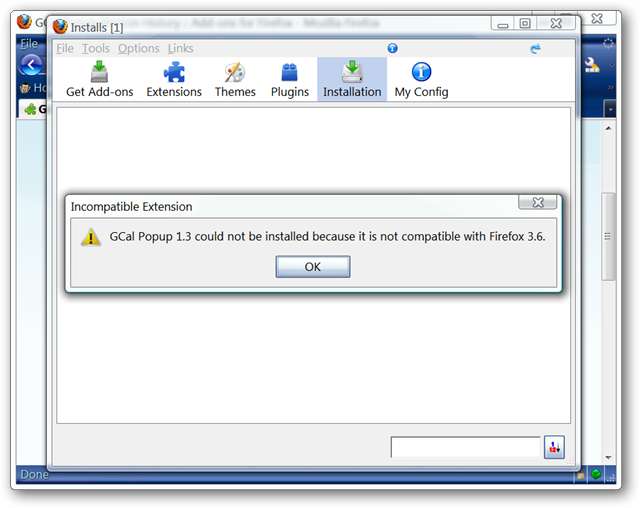
XPI فائل ہیک کر رہا ہے
اس طریقہ کار کے ل you آپ کو اپنی ہارڈ ڈرائیو میں توسیع دستی طور پر ڈاؤن لوڈ کرنے کی ضرورت ہوگی (ایکسٹینشن کے "انسٹال بٹن" پر دائیں کلک کریں اور "اس طرح سے محفوظ کریں" کو منتخب کریں)۔ ایک بار جب آپ یہ کر لیتے ہیں تو آپ ایکسٹینشن کو ہیک کرنا شروع کردیتے ہیں۔
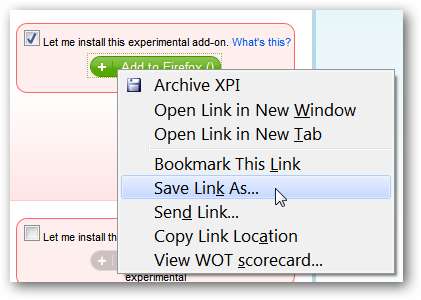
ہماری مثال کے طور پر ہم نے "GCal پاپ اپ توسیع" کا انتخاب کیا۔ سب سے بہتر کام یہ ہے کہ ایکسٹینشن کو کسی نئے فولڈر میں رکھنا (یعنی ڈیسک ٹاپ یا کوئی اور آسان جگہ) پھر اسے اسی طرح ان زپ کردیں جس طرح آپ کسی بھی باقاعدہ زپ فائل کے ساتھ ہوں گے۔
نوٹ: HTG ریڈر ڈانٹے نے نشاندہی کی کہ اگر آپ کے پاس تیسری پارٹی کی زپ یوٹیلیٹی نہیں ہے جیسے IZArc یا 7-زپ انسٹال نہیں کی گئی ہے۔ فائل.
ایک بار جب یہ زپ ہوجاتا ہے تو آپ کو مختلف فولڈر اور فائلیں نظر آئیں گی جو "xpi فائل" میں تھیں (ہمارے یہاں چار فائلیں تھیں لیکن توسیع کے لحاظ سے یہ تعداد مختلف ہوسکتی ہے)۔ صرف ایک فائل ہے جس پر آپ کو ... "install.rdf" فائل پر توجہ دینے کی ضرورت ہے۔
نوٹ: اس مقام پر آپ کو ایکسٹینشن فائل کو کسی مختلف جگہ (یعنی فولڈر سے باہر) منتقل کرنا چاہئے تاکہ یہ اب موجود نہ ہو۔
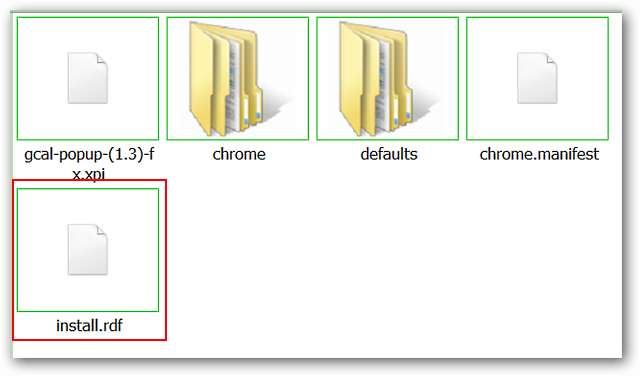
فائل کو "نوٹ پیڈ" میں کھولیں تاکہ آپ "میکس ورژن" کے لئے نمبر تبدیل کرسکیں۔ یہاں یہ نمبر "3.5. listed" * کے طور پر درج ہے لیکن ہمیں اسے زیادہ سے زیادہ بنانے کی ضرورت ہے۔
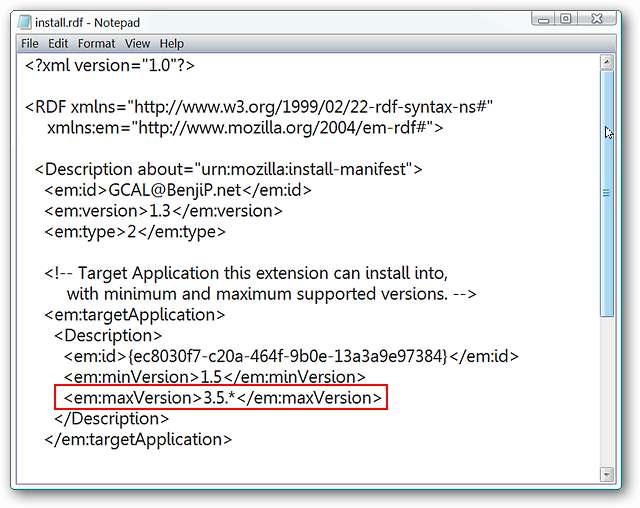
"5" کی جگہ "7" کی جگہ لینا وہ سب ہے جو ہمیں کرنے کی ضرورت تھی۔ ایک بار جب آپ اپنا نیا “میکس ورزن” نمبر داخل کر دیں تو فائل کو محفوظ کریں۔
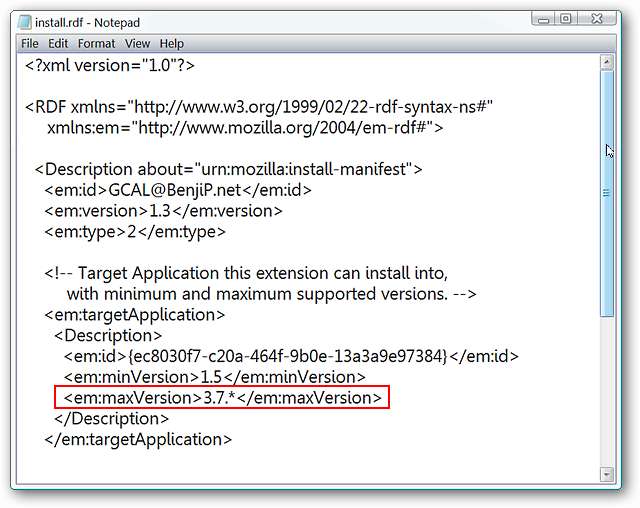
اس مرحلے پر آپ کو تمام فائلوں کو ایک فائل میں دوبارہ زپ کرنے کی ضرورت ہوگی۔ یقینی بنائیں کہ آپ ". زپ فائل ایکسٹینشن" والی فائل کو "تخلیق" کرتے ہیں بصورت دیگر یہ کام نہیں کرے گا۔
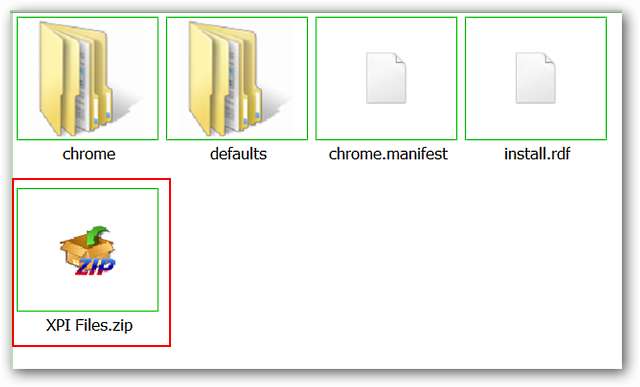
ایک بار جب آپ نئی زپ فائل بنائیں گے تو آپ کو "فائل ایکسٹینشن" سمیت پوری فائل کا نام تبدیل کرنے کی ضرورت ہوگی۔ اپنی مثال کے طور پر ہم نے توسیعی اصل نام کاپی اور پیسٹ کیا۔
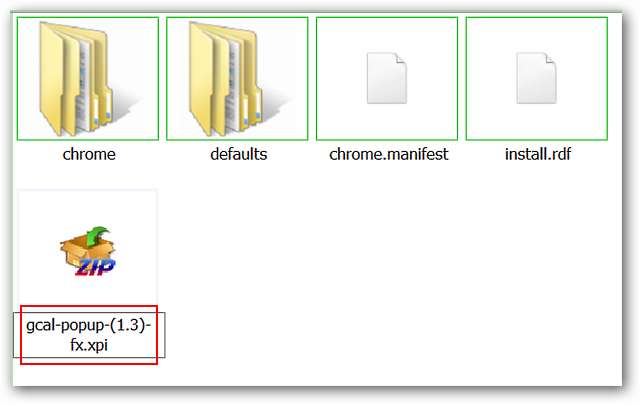
ایک بار جب آپ نام تبدیل کردیں تو "ٹیکسٹ ایریا" کے باہر کلک کریں۔ آپ کو اس طرح کی ایک چھوٹی سی میسج ونڈو نظر آئے گی جس میں تصدیق کے لئے پوچھ رہے ہیں… عمل کو ختم کرنے کے لئے "ہاں" پر کلک کریں۔
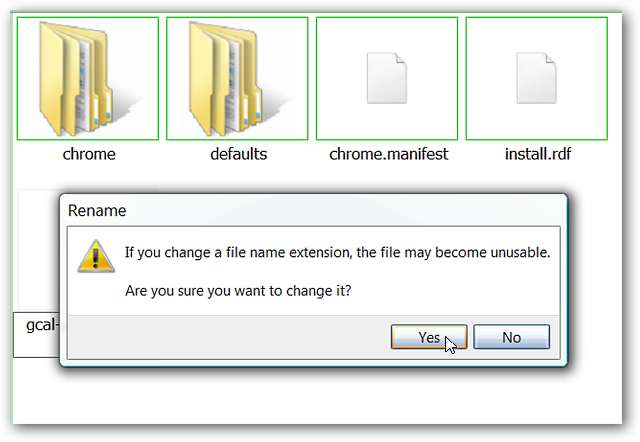
اب آپ کی ترمیم شدہ / تازہ کاری شدہ توسیع انسٹال کرنے کے لئے تیار ہے۔
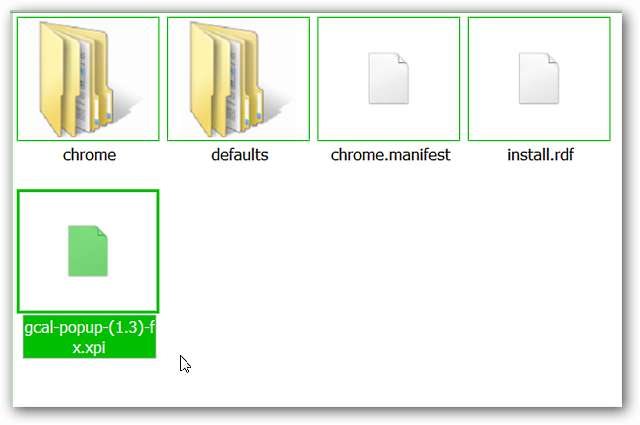
اس کو انسٹال کرنے کے لئے اپنے براؤزر میں توسیع گھسیٹیں اور اس حیرت انگیز "انسٹالیشن کو مکمل کرنے کے لئے دوبارہ شروع کریں" دیکھیں۔ پیغام ظاہر ہوتا ہے۔
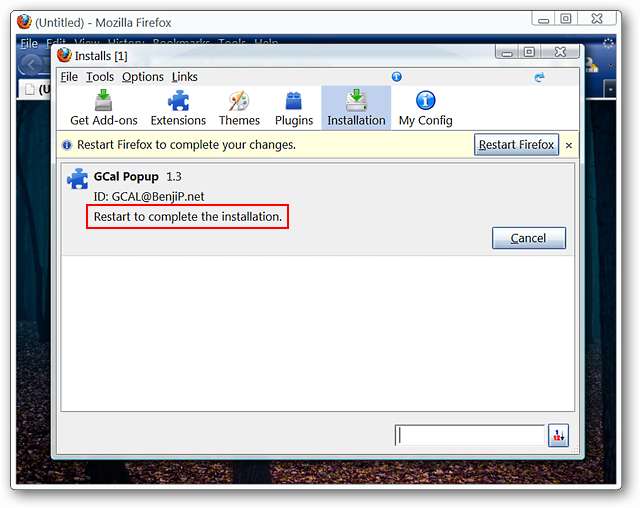
جیسے ہی آپ کا براؤزر شروع ہوتا ہے آپ "ایڈونس منیجر ونڈو" کو چیک کرسکتے ہیں اور ایکسٹینشن کے لئے ورژن مطابقت نمبر دیکھ سکتے ہیں۔ بہت اچھی لگ رہی ہو!
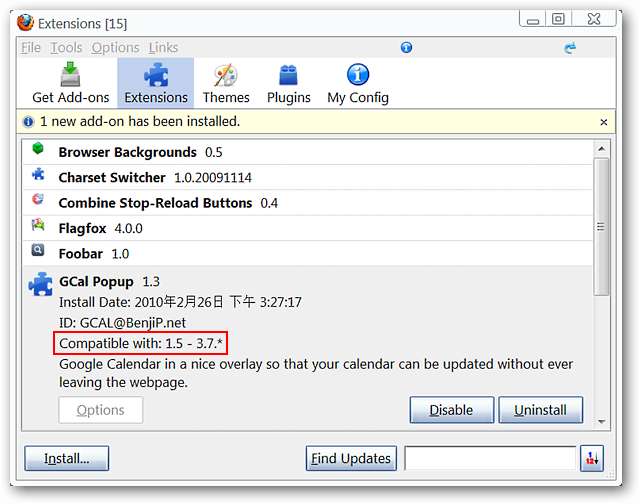
اور بالکل اسی طرح آپ کی توسیع بھی بغیر کسی پریشانی کے چلنی چاہئے۔
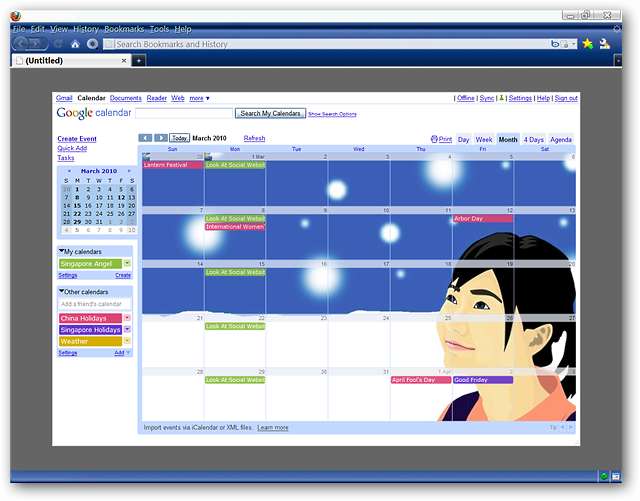
نتیجہ اخذ کرنا
اگر آپ کچھ نیا کرنے کی کوشش کر رہے ہیں تو ، کچھ جیک کریڈٹ حاصل کریں ، یا اپنے فائرفوکس کو انسٹال کریں جتنا ممکن ہو اصل حالت کے قریب رہنا چاہتے ہیں ، اس طریقہ کار سے یہ توسیع آپ کے لئے ایک بار پھر اچھی طرح سے کام کرے گی۔







